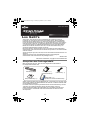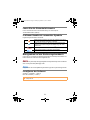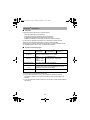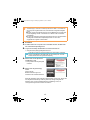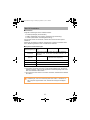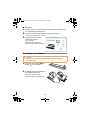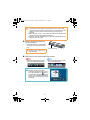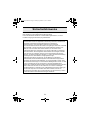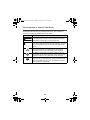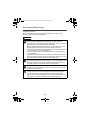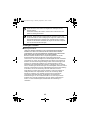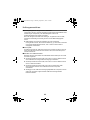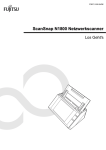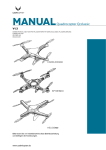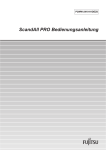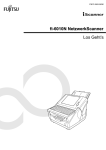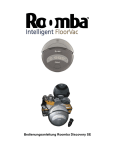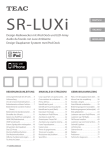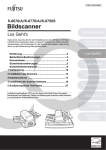Download Los Geht`s
Transcript
S1100_GS-SP.book Page 1 Monday, September 6, 2010 3:06 PM P3PC-3272-01DE Los Geht's Vielen Dank, dass Sie sich für den Farbbildscanner ScanSnap S1100 (im Folgenden als "ScanSnap" bezeichnet) entschieden haben. Dieses Handbuch beschreibt die für die Benutzung von ScanSnap erforderlichen Vorbereitungen. Führen Sie diese bitte wie beschrieben vor der Erstbenutzung aus. Informationen über Merkmale, Funktionen, grundlegende Operationen und die tägliche Pflege von ScanSnap finden Sie im Bedienungshandbuch auf der Setup DVD-ROM. Bewahren Sie dieses Handbuch sicher auf, um während der Benutzung von ScanSnap jederzeit darauf zugreifen zu können. Microsoft, Windows, Windows Vista, Excel und PowerPoint sind eingetragene Warenzeichen oder Warenzeichen der Microsoft Corporation in den USA und/oder anderen Ländern. Apple, das Apple Logo, Mac, Mac OS, iPhoto und Rosetta sind Warenzeichen von Apple Inc. Andere Firmenamen oder Produktbezeichnungen sind eingetragene Warenzeichen oder Warenzeichen der jeweiligen Firmen. Oktober 2010 Alle Rechte vorbehalten, Copyright © PFU LIMITED 2010 Überprüfen des Packungsinhalts Bitte vergewissern Sie sich, dass alle hier aufgeführten Zubehörteile im Packungsinhalt enthalten sind. ScanSnap (× 1) Setup DVD-ROM (× 1) Los Geht's (× 1) (Dieses Handbuch) USB-Kabel (× 1) Rack2-Filer (× 1) (Exklusiv für S1100 mit Rack2-Filer) Sollten weitere Verpackungen bereitgestellt sein, vergewissern Sie sich bitte, dass diese sicher gelagert sind. Behandeln Sie den Scanner und dessen Zubehör bitte mit der gebotenen Vorsicht. Der Karton und das Verpackungsmateriel werden für die Aufbewahrung und den Transport von ScanSnap benötigt. Werfen Sie diese daher nicht weg. Sollten Zubehörteile fehlen oder beschädigt sein, kontaktieren Sie bitte Ihren FUJITSU Scanner Fachhändler oder einen autorisierten FUJITSU Scanner Servicepartner. 1 S1100_GS-SP.book Page 2 Monday, September 6, 2010 3:06 PM Lesen Sie die Sicherheitshinweise Lesen und beachten Sie vor der Erstbenutzung von ScanSnap die "Sicherheitshinweise" (Seite 9). In diesem Handbuch verwendete Symbole Folgende Symbole werden verwendet. Dieses Symbol weist Sie auf eine sehr wichtige Information hin. Lesen Sie diese Information unbedingt. Dieses Symbol weist den Benutzer auf eine hilfreiche und nützliche Information bezüglich der Bedienung oder einer Funktion hin. Dieses Symbol steht für eine Windows®-Operation. Dieses Symbol steht für eine Mac OS-Operation. Bezugnahme auf das Bedienungshandbuch Legen Sie zum Anzeigen des “Bedienungshandbuchs” die Setup DVD-ROM in Ihr DVD-Laufwerk ein und führen dann folgendes aus: Klicken Sie im [ScanSnap Setup] Dialogfeld auf die [Dokumente] Taste und klicken dann auf die [ScanSnap Manager] Taste. Doppelklicken Sie auf das [Bedienungshandbuch] Symbol im [ScanSnap] Fenster. Installieren der Software Windows® Installation ( Seite 3) Mac OS Installation ( Seite 5) Schließen Sie ScanSnap vor der Softwareinstallation nicht an den Computer an. 2 S1100_GS-SP.book Page 3 Monday, September 6, 2010 3:06 PM Windows® Installation ■ Software Folgende Anwendungen können installiert werden: ScanSnap Manager (Scannertreiber) ScanSnap Organizer (Dateiverwaltungs-Anwendung) CardMinder (Visitenkartenverwaltungs-Anwendung) ABBYY FineReader for ScanSnap (Texterkennungs-Anwendung) Um Evernote for Windows und/oder Scan to SharePoint müssen für diese Anwendungen erforderliche Programme ebenso installiert werden. Details über die einzelnen Software-Anwendungen und deren Installation finden Sie im Bedienungshandbuch unter “Installieren der Software”. ■ Systemvoraussetzungen Betriebssystem Windows® 7 (32-Bit/64-Bit) Windows Vista® (32-Bit/64-Bit) (*1) Windows® XP (32-Bit) (*2) Prozessor Intel® Core™ 2 Duo 2,2 GHz oder schneller empfohlen (Minimum: Intel® Pentium® 4 1,8 GHz) Speicher 32-Bit: 1 GB oder mehr 64-Bit: 2 GB oder mehr Anzeigeauflösung Festplattenspeicher (*3) 512 MB oder mehr (1 GB oder mehr empfohlen) 800 × 600 Pixel oder höher erforderlich 1940 MB oder mehr freier Festplattenspeicher (2390 MB oder mehr freier Festplattenspeicher wird in Verbindung mit Rack2-Filer benötigt) USB-Anschluss (*4) USB 2.0 / USB 1.1 *1: Service Pack 1 oder aktueller erforderlich *2: Service Pack 3 oder aktueller erforderlich *3: Wenn .NET Framework 3.5 SP1 nicht installiert ist, werden für dessen Installation zusätzlich noch maximal 500 MB an freien Festplattenspeicher benötigt. *4: Auch wenn Sie einen USB 3.0 Anschluss verwenden, arbeitet die Schnittstelle als USB 2.0. 3 S1100_GS-SP.book Page 4 Monday, September 6, 2010 3:06 PM Entsprechen der Prozessor und der Speicher nicht den hier aufgeführten Anforderungen, oder wenn ScanSnap über einen USB 1.1 Anschluss an den Computer angeschlossen wird, setzt dies die Scangeschwindigkeit herab. Bei einer großen Schriftgröße können manche Bildschirme eventuell nicht korrekt angezeigt werden. Verwenden Sie in diesem Fall eine kleinere Schriftgröße. Je nach der Windows® Systemdisk Verwaltung kann sich der tatsächliche Anstieg des erforderlichen Festplattenspeichers von den oben angegebenen Angaben unterscheiden. ■ Installation 1. 2. Schalten Sie Ihren Computer ein und melden Sie sich als Benutzer mit Administrationsprivilegien an. Legen Sie die Setup DVD-ROM in Ihr DVD-Laufwerk ein. Das [ScanSnap Setup] Dialogfeld erscheint. Sollte das [ScanSnap Setup] Dialogfeld nicht automatisch angezeigt werden, doppelklicken Sie bitte direkt auf "ScanSnap.exe" im DVDROM-Laufwerk über den [Windows Explorer]. 3. Klicken Sie auf die [Software installieren] Taste. Das [Install Products] Dialogfeld erscheint. 4. Klicken Sie die [ScanSnap] Taste. Folgen Sie den Bildschirmanweisungen zum Fortsetzen der Softwareinstallation. Sollte die Installation nicht erfolgreich abgeschlossen worden sein, klicken Sie auf die [Benutzerhandbuch] Taste im [ScanSnap Setup] Dialogfeld und daraufhin dann auf die [Problembehebung (Installation)] Taste, um Lösungsvorschläge für das Problem zu erfahren. 4 S1100_GS-SP.book Page 5 Monday, September 6, 2010 3:06 PM Mac OS Installation ■ Software Folgende Anwendungen können installiert werden: ScanSnap Manager (Scannertreiber) ABBYY FineReader for ScanSnap (Texterkennungs-Anwendung) Cardiris (Visitenkarten-Verwaltungsanwendung) Um Evernote for Mac zu verwenden, müssen Sie Evernote for Mac separat installieren. Details über die einzelnen Software-Anwendungen und deren Installation finden Sie im Bedienungshandbuch unter “Installieren der Software”. ■ Systemvoraussetzungen Betriebssystem (*1) Prozessor Speicher Anzeigeauflösung Mac OS X v10.6 (*2) Mac OS X v10.5 Mac OS X v10.4 Intel® Core™ 2 Duo 2,4 GHz oder schneller empfohlen (Minimum: Intel® Core™ Duo 1,83 GHz, PowerPC® G5 1,6 GHz) 1 GB oder mehr 512 MB oder mehr (1 GB oder mehr empfohlen) 1024 × 768 Pixel oder höher erforderlich Festplattenspeicher 1390 MB oder mehr freier Festplattenspeicher USB-Anschluss (*3) USB 2.0 / USB 1.1 *1: Es wird empfohlen, die aktuellsten Updates für Mac OS zu übernehmen. *2: Um Cardiris verwenden zu können, muss Rosetta installiert sein. Sie können Rosetta installieren, indem Sie das [Optionale Installationspakete] Paket in der MAC OS Installations-Disk wählen. *3: Auch wenn Sie einen USB 3.0 Anschluss verwenden, arbeitet die Schnittstelle als USB 2.0. Entsprechen der Prozessor und der Speicher nicht den hier aufgeführten Anforderungen, oder wenn ScanSnap über einen USB 1.1 Anschluss an den Computer angeschlossen wird, setzt dies die Scangeschwindigkeit herab. 5 S1100_GS-SP.book Page 6 Monday, September 6, 2010 3:06 PM ■ Installation 1. 2. 3. Schalten Sie Ihren Computer ein und melden Sie sich als Benutzer mit Administrationsprivilegien an. Legen Sie die Setup DVD-ROM in Ihr DVD-Laufwerk ein. Das [ScanSnap] Fenster erscheint. Doppelklicken Sie auf das [ScanSnap] Symbol. Folgen Sie den Bildschirmanweisungen zum Fortsetzen der Softwareinstallation. ScanSnap Anschließen Es kann jeweils nur ein ScanSnap an einen Computer angeschlossen werden. Verwenden Sie ausschließlich das im Lieferumfang von ScanSnap enthaltene Kabel. 1. 2. Entfernen Sie das Tape und Siegel von ScanSnap. Schließen Sie das USB-Kabel an den USB-Anschluss des Scanners und den USBAnschluss Ihres Computers an. 6 S1100_GS-SP.book Page 7 Monday, September 6, 2010 3:06 PM Wenn Sie einen USB-Hub verwenden, vergewissern Sie sich, ScanSnap an einen USB-Hub anzuschließen, der an einem USBAnschluss Ihres Computers angeschlossen ist. Verwenden Sie einen USB-Hub mit einer eigenen Stromversorgung (einem eigenen Netzteil). Wenn Sie einen USB 1.1 Anschluss oder USB-Hub verwenden, kann dies die Scangeschwindigkeit verlangsamen. Schließen Sie das USB-Kabel so an, dass die USB-Markierung des Steckers nach oben zeigt. 3. Klappen Sie die Einzugsführung von ScanSnap auf. ScanSnap wird somit eingeschaltet und die [Scan/Stop] Taste leuchtet blau. Einzugsführung Geben Sie beim Tragen von ScanSnap Acht, diesen nicht fallen zu lassen. 4. Überprüfen Sie das ScanSnap Manager Symbol. Das ScanSnap Manager Symbol wird in der Taskleiste angezeigt. Das ScanSnap Manager Symbol wird im Dock angezeigt. Für Windows® 7 wird das ScanSnap Manager Symbol in dem Menü angezeigt, welches erscheint, wenn Sie in der Taskleiste auf klicken. Um das ScanSnap Manager Symbol ständig in der Taskleiste anzuzeigen, ziehen Sie es per Drag&Drop auf die Taskleiste. 7 S1100_GS-SP.book Page 8 Monday, September 6, 2010 3:06 PM Funktionstest Details zu den Dokumenten, die Sie mit Scan Snap scannen können, finden Sie unter “ScanSnap Überblick” im Bedienungshandbuch. 1. Führen Sie ein Dokument gerade mit der zu scannende Blattseite nach oben in den Einzugsbereich von ScanSnap ein. Das Blatt wird bis zur Scanposition in ScanSnap eingezogen. 2. Drücken Sie auf die [Scan/Stop] Taste zum Starten des Scannens. Startet der Scanvorgang nicht, sehen Sie unter “Problembehebung” in der ScanSnap Manager Hilfe nach. 3. 4. Drücken Sie auf die [Scan/Stop] Taste zum Beenden des Scannens. Das Quick-Menü erscheint. Klicken Sie im Quick-Menü auf das Symbol der gewünschten Funktion, um eine Verknüpfung mit dem ScanSnap Manager herzustellen. Die ausgewählte Anwendung wird gestartet. Vergewissern Sie sich, dass ScanSnap Manager mit der im Quick-Menü gewählten Anwendung verknüpft ist. Kontakt Auf der letzten Seite dieses Handbuchs finden Sie unsere Kontaktinformationen. 8 S1100_GS-SP.book Page 9 Monday, September 6, 2010 3:06 PM Sicherheitshinweise Dieser Abschnitt enthält allgemeine Sicherheitsinformationen. Lesen Sie diese bitte unbedingt vor der Inbetriebnahme des ScanSnap. Lesen Sie bitte dieses Handbuch und das Bedienungshandbuch, um einen korrekten Umgang mit ScanSnap zu gewährleisten. Nutzung in Hochsicherheits-Anwendungen Dieses Produkt wurde zur allgemeinen Verwendung entworfen, entwickelt und hergestellt, insbesondere für folgende Bereiche: in allgemeinen Büroeinrichtungen, zum persönlichen Gebrauch und im Haushalt. Das Produkt wurde NICHT für den Einsatz in Umgebungen entworfen, entwickelt und hergestellt, in denen besonders hohe Sicherheitsrisiken bestehen, wie Gefahr für Leib und Leben oder andere Gefahren, für die extrem hohe Sicherheitsvorkehrungen erforderlich sind, und die andernfalls zu Todesfolge, Personenschäden, schwerwiegenden Sachschäden oder sonstigen Verlusten führen könnten (im Folgenden "Nutzung in Hochsicherheits-Anwendungen" genannt). Zu diesen Umgebungen gehören u.a. (aber nicht darauf beschränkt): Kontrollsysteme für Kernreaktoren, Flugzeugsteuerungen, Flugsicherungssysteme, Steuerungen für den Betrieb von öffentlichen Verkehrsmitteln, lebenserhaltende Systeme und Waffensteuerungssysteme. Verwenden Sie dieses Produkt NIEMALS, ohne sichergestellt zu haben, dass alle Sicherheitsvorkehrungen in ausreichendem Maße getroffen wurden, so dass sie den Anforderungen für die Verwendung in Hochsicherheitsbereichen entsprechen. Sollten Sie dieses Produkt in Hochsicherheitsbereichen verwenden wollen, setzen Sie sich bitte vor dem Gebrauch mit unserem zuständigen Vertriebsmitarbeiter in Verbindung. PFU LIMITED übernimmt keine Haftung für Verluste oder Ansprüche von Kunden oder dritten Parteien, die aus der Benutzung des Produktes oder in Zusammenhang mit der Benutzung in einem Umfeld mit erhöhten Sicherheitsanforderungen resultieren. 9 S1100_GS-SP.book Page 10 Monday, September 6, 2010 3:06 PM Warnhinweise in diesem Handbuch Die folgenden Symbole werden in diesem Handbuch verwendet, um mögliche Verletzungen des Benutzers oder umstehende Personen, bzw. Schäden am ScanSnap oder Eigentum des Benutzers zu vermeiden. Warnhinweise WARNUNG ACHTUNG Beschreibung Dieses Symbol weist den Benutzer darauf hin, dass eine nicht ordnungsgemäße Durchführung der Operation Verletzungen oder tödliche Verletzungen zur Folge haben kann. Dieses Symbol weist den Benutzer darauf hin, dass durch eine nicht ordnungsgemäße Durchführung der Operation, Personen verletzt bzw. gefährdet oder der Scanner beschädigt werden können. Das mit einem DREIECK gekennzeichnete Symbol steht für eine Warnung oder einen Vorsichtshinweis. Die konkrete Bedeutung wird durch ein zusätzliches Symbol angezeigt. Ein KREIS mit diagonaler Linie steht für Aktionen, die nicht durchgeführt werden dürfen (verbotene Aktion). Die konkrete Bedeutung wird durch ein zusätzliches Symbol angezeigt. Ein weißes Ausrufezeichen auf schwarzem Hintergrund steht für Anweisungen, die der Benutzer unbedingt beachten sollte. Die konkrete Bedeutung wird durch ein zusätzliches Symbol oder eine Zeichnung angezeigt. 10 S1100_GS-SP.book Page 11 Monday, September 6, 2010 3:06 PM Zur sicheren Benutzung Im Folgenden werden wichtige Sicherheitsvorkehrungen für die Benutzung des ScanSnap beschrieben. Befolgen Sie diese Hinweise bitte unter allen Umständen, um eine sichere Benutzung des ScanSnap zu gewährleisten. WARNUNG Schalten Sie in den folgenden Situationen ScanSnap augenblicklich aus und entfernen das USB-Kabel von ScanSnap und vom Computer. Anderenfalls kann dies einen Brand oder elektrischen Schlag verursachen. ScanSnap ist aus irgendeinem Grund beschädigt. Rauch tritt aus dem ScanSnap aus, bzw. das Gerät wird extrem heiß. Ungewöhnliche Geräusche oder Gerüche werden verursacht Fremdmaterialien (Wasser, Flüssigkeiten, kleine metallene Objekte etc.) sind in das Innere von ScanSnap gelangt. Andere Probleme, die eine ScanSnap-Fehlfunktion verursacht haben, sind aufgetreten. Kontaktieren Sie daraufhin bitte Ihren FUJITSU Scanner Fachhändler oder einen autorisierten FUJITSU Scanner Servicepartner. Versuchen Sie nicht den Scanner eigenhändig zu reparieren. Dies ist gefährlich. Zerlegen oder modifizieren Sie ScanSnap nicht. PFU übernimmt keine Haftung für Schäden, die durch das Zerlegen des ScanSnap entstanden sind. Durch das Zerlegen oder Modifizieren des ScanSnap entfallen alle Garantieansprüche des Benutzers. Schließen Sie das USB-Kabel sicher und fest an ScanSnap und an den Computer an. Anderenfalls kann dies einen Brand oder eine Fehlfunktion des ScanSnap verursachen. Verwenden Sie nur das im ScanSnap Lieferumfang enthaltene USB-Kabel. Anderenfalls kann es zu einer anormalen Wärmeentwicklung kommen oder einen Brand zur Folge haben. Benutzen Sie das im ScanSnap Lieferumfang enthaltene USB-Kabel nicht für andere Geräte, da dies zu Fehlfunktionen, Schäden und elektrischen Schlägen führen kann. 11 S1100_GS-SP.book Page 12 Monday, September 6, 2010 3:06 PM Stellen Sie ScanSnap nicht an Orten mit hohen Temperaturen, hoher Luftfeuchtigkeit, viel Staub und schlechter Belüftung auf. Bei einer hohen Umgebungstemperatur kann sich die Abdeckung überhitzen und verformen, was elektrische Schläge oder einen Brand zur Folge haben kann. Verwenden Sie ScanSnap nur in einer gut belüfteten Umgebung. Vermeiden Sie Orte in der Nähe von Hitze abstrahlenden Geräten, wie zum Beispiel Öfen oder elektrischen Heizern. Vermeiden Sie weiterhin Orte, in deren unmittelbarer Nähe sich entflammbare Materialien oder Vorhänge befinden. Benutzen Sie ScanSnap nicht in Küchen, in den denen das Gerät Ölrauch ausgesetzt ist. Vermeiden Sie Orte, an denen der Scanner leicht nass werden kann (z. B. Badezimmer, Dusche oder Schwimmbad). Vermeiden Sie Orte, an denen der Scanner direkter Sonneneinstrahlung oder Hitze ausgesetzt ist (z. B. in Autos oder in der Nähe von Heizanlagen). Um Verletzungen zu vermeiden, platzieren Sie ScanSnap nicht in Reichweite von Kindern. Bewahren Sie Plastikbeutel, Aufkleber, Plastikbänder und andere Verpackungsmaterialien nicht in der Reichweite von Kleinkindern auf, da bei einem unsachgemäßen Umgang Erstickungsgefahr besteht. Lassen Sie ScanSnap nicht auf dem Fußboden abgestellt. Personen könnten über ScanSnap stolpern, was Verletzungen und Schäden am Gerät verursachen kann. Bevor Sie ScanSnap transportieren, vergewissern Sie sich, dass das USBKabel von ScanSnap und vom Computer entfernt wurde. Achten Sie ebenso darauf, dass der Weg frei von Hindernissen ist. Wenn Sie ScanSnap mit angeschlossenen Kabeln transportieren, kann dies die Kabel beschädigen, was wiederum elektrische Schläge, Brände oder Verletzungen zur Folge haben kann. Berühren Sie das USB-Kabel nicht mit nassen Händen. Dies kann einen elektrischen Schlag verursachen. Wenn Sie das USB-Kabel von ScanSnap und vom Computer entfernen, fassen Sie dabei an den USB-Stecker. Ziehen Sie nicht am Kabel. Wenn Sie am Kabel ziehen, kann dieses beschädigt und somit ein elektrischer Schlag verursacht werden. 12 S1100_GS-SP.book Page 13 Monday, September 6, 2010 3:06 PM Verwenden Sie das USB-Kabel nicht, wenn dieses beschädigt ist. Schließen Sie das USB-Kabel nicht an lose oder beschädige USBAnschlüsse des Computers an. Anderenfalls kann ein Brand oder elektrischer Schlag verursacht werden. Geben Sie beim Umgang mit dem USB-Kabel auf folgendes Acht: Befeuchten, verändern, binden, bündeln und wickeln Sie nicht das Kabel auf. Stellen Sie keine schweren Objekte auf das Kabel ab oder klemmen dieses in eine Tür ein. Ziehen, biegen oder knicken Sie das Kabel nicht mit Gewalt. Sollte das USB-Kabel beschädigt sein, kontaktieren Sie bitte Ihren FUJITSU Scanner Fachhändler oder einen autorisierten FUJITSU Scanner Servicepartner. Schleudern Sie ScanSnap nicht durch die Luft, lassen diesen nicht fallen und werfen Sie ScanSnap nicht. ScanSnap kann hierbei Personen oder Gegenstände treffen, was Verletzungen und Schäden zur Folge haben kann. Stellen Sie keine schweren Objekte auf ScanSnap und benutzen dessen Oberfläche nicht für andere Arbeiten. Wenn Sie ScanSnap in einer Hosentasche transportieren, geben Sie Acht, sich nicht auf den Scanner zu setzen. Achten Sie weiterhin darauf, keine schweren Gegenstände auf ScanSnap abzulegen, wenn Sie diesen in einer Tasche transportieren. Wenn diese Anweisungen nicht beachtet werden, kann ScanSnap beschädigt werden. Weiterhin können durch Schläge Fehlfunktionen verursacht werden. Verwenden Sie ScanSnap nicht, wenn dieser (z.B. durch eine Decke) abgedeckt ist. Dies kann zu einem internen Temperaturanstieg und Bränden führen Um Verletzungen zu vermeiden, geben Sie Acht, sich nicht mit Schmuck (z. B. Ketten oder Krawatten) oder Haaren in den Mechanismen von ScanSnap während des Scannens zu verfangen. Benutzen Sie ScanSnap nicht, während Sie ein Fahrzeug führen. Anderenfalls werden Sie vom Verkehr abgelenkt und begeben sich in die Gefahr, einen Unfall zu verursachen. Wenn ScanSnap für eine längere Zeit nicht verwendet wird, entfernen Sie das USB-Kabel von ScanSnap und vom Computer. Anderenfalls kann dies einen Brand oder elektrischen Schlag verursachen. Schalten Sie vor der Reinigung ScanSnap aus und stecken das USBKabel aus. Anderenfalls kann dies einen Brand oder elektrischen Schlag verursachen. 13 S1100_GS-SP.book Page 14 Monday, September 6, 2010 3:06 PM Benutzen Sie zur Reinigung von ScanSnap keine Aerosol- oder auf Alkohol basierende Sprays. In den Scanner geblasene Staubpartikel können diesen beschädigen. Dies kann zu Fehlfunktionen von ScanSnap führen. Weiterhin können durch statische Elektrizität Funken verursacht werden, die wiederum das Spray entzünden und somit einen Brand zur Folge haben können. Überprüfen Sie einmal im Monat die folgenden Punkte: Ist das USB-Kabel fest und sicher an ScanSnap und am Computer angeschlossen? Falls nein, schließen Sie es wieder richtig an. Gibt das USB-Kabel anormale Hitze ab, bzw. ist das Kabel geknickt, angerostet oder beschädigt? Ist das USB-Kabel (bzw. der Anschluss) verstaubt? Sollte dies der Fall sein, wischen Sie den Staub bitte mit einem trockenen Tuch ab. Ist das USB-Kabel verkratzt oder eingerissen? Sollte eine der hier angegebenen Punkte eingetreten sein, kontaktieren Sie bitte Ihren FUJITSU Scanner Fachhändler oder einen autorisierten FUJITSU Scanner Servicepartner. ACHTUNG Achten Sie beim Installieren des ScanSnap auf einem Tisch, darauf das dessen Arbeitsfläche eben und sicher ist. Platzieren Sie den ScanSnap so, dass keines der Geräteteile über die Tischkante herausragt, da dies ein Herunterfallen des Scanners (z.B. durch hängenbleiben), und Verletzungen zur Folge haben kann. Stellen Sie den ScanSnap nicht in der Nähe von starken magnetischen Feldern oder anderer elektronischer Störquellen auf. Schützen Sie den ScanSnap vor statischer Elektrizität. Statische Elektrizität kann Fehlfunktionen des ScanSnap verursachen. Entfernen Sie bei einem Gewitter das USB-Kabel von ScanSnap und vom Computer. Anderenfalls kann ScanSnap zerstört werden, was auch weitere Beschädigungen Ihres Eigentums zur Folge haben kann. Benutzen Sie den ScanSnap nicht sofort, wenn Sie diesen von einem kalten Ort in einen warmen Raum transportiert haben. Der Temperaturunterschied verursacht Kondensation im Inneren des Scanners, was zu Fehlfunktionen beim Scannen führen kann. Lassen Sie daher das Gerät vor der Benutzung ein oder zwei Stunden trocknen. Geben Sie Acht, sich nicht an den Blattkanten der Dokumente zu schneiden. Verwenden Sie kein beschädigtes Trägerblatt, da ein solches den Scanner beschädigen oder Fehlfunktionen verursachen kann. 14 S1100_GS-SP.book Page 15 Monday, September 6, 2010 3:06 PM Schützen Sie den ScanSnap beim Transport vor Schnee und Regen. Achten Sie darauf, dass keine Feuchtigkeit oder Flüssigkeit an den Scanner gelangt. Sollte der ScanSnap nass werden, wischen Sie ihn bitte trocken, bzw. warten bis dieser getrocknet ist. Die LED-Lichtquelle dieses Produktes ist im normalen Gebrauch nicht einsehbar, ebenso stellt die Lichtintensität der Ausstrahlung des LEDLichtes kein Risiko für eine Schädigung der Augen dar. Führen Sie nicht eigenständig Reparaturen, Montagen oder Veränderungen an diesem Produkt aus. Ein direktes Aussetzen der Augen mit der LED-Lichtquelle kann die Sehschärfe beeinträchtigen. Wichtiger Hinweis ■ Haftungsausschluss LESEN SIE DIESES HANDBUCH UND DAS BEDIENUNGSHANDBUCH SORGFÄLTIG UND VOLLSTÄNDIG, BEVOR SIE DIESEN SCANNER VERWENDEN. BEI UNSACHGEMÄSSER VERWENDUNG KÖNNEN DER BENUTZER ODER ANWESENDE ZU SCHADEN KOMMEN. Bewahren Sie das Handbuch sicher und jederzeit griffbereit auf. Bei der Zusammenstellung dieses Handbuches wurden alle Anstrengungen unternommen, um für die Richtigkeit und Vollständigkeit der darin enthaltenen Informationen zu sorgen. PFU LIMITED übernimmt jedoch keine Haftung für Schäden, die einer Partei aufgrund etwaiger Fehler und Auslassungen, oder aufgrund von Anweisungen beliebiger Art in diesem Handbuch, dessen Aktualisierungen oder Ergänzungen entstehen, unabhängig davon, ob diese Fehler, Auslassungen oder Anweisungen auf Fahrlässigkeit, Zufall oder andere Ursachen zurückzuführen sind. PFU LIMITED übernimmt ferner keine Haftung für Schäden, die aus der Anwendung oder dem Gebrauch eines hier beschriebenen Produkts oder Systems entstehen; sowie keine Haftung für zufällige Schäden oder Folgeschäden, die aus der Verwendung dieses Handbuchs entstehen. PFU LIMITED schließt für die hier enthaltenen Informationen alle ausdrücklichen, konkludenten und gesetzlichen Gewährleistungen aus. PFU LIMITED behält sich vor, die hier genannten Produkte ohne vorherige Ankündigung und ohne weitere Verpflichtung zu ändern, um deren Zuverlässigkeit, Funktionalität oder Gestaltung zu verbessern. 15 S1100_GS-SP.book Page 16 Monday, September 6, 2010 3:06 PM Haftungsausschluss ■ Wiedergabegetreue der gescannten Bilddaten Vergewissern Sie sich, dass die mit diesem Produkt gescannten Bilddaten Ihren Anforderungen entsprechen (z. B. Bildwiedergabe im Sinne der Größengenauigkeit, der Inhalte und Farben). Bevor Sie das gescannte Dokument entsorgen, vergewissern Sie sich bitte, dass dieses vollständig und korrekt gescannt und als Bild wiedergegeben wurde. Bitte beachten Sie, dass wenn Bereiche mit einem Textmarker hervorgehoben wurden, die Farbe der Markierung je nach Farbe und Dichte nicht korrekt wiedergegeben werden, bzw. in einem anderen Farbton ausgegeben werden kann. ■ Stromquelle ScanSnap wird über den USB-Anschluss eines Computers mit Strom versorgt. Wenn der USB-Anschluss keine 500 mA liefern kann, kann ScanSnap nicht korrekt funktionieren. ■ Hinweise zum USB-Anschluss Beachten Sie beim Anschließen des USB-Kabels des ScanSnap an den USBAnschluss folgendes: ScanSnap funktioniert nicht korrekt, wenn Sie ihn an einen USB-Anschluss eines USB-Hubs ohne eigene Stromversorgung anschließen. ScanSnap funktioniert nicht korrekt, wenn Sie ihn an einen USB-Anschluss einer PC-Karte anschließen. ScanSnap funktioniert nicht korrekt, wenn Sie ein anderes über USB stromversorgtes Gerät an einen USB-Anschluss des Computers anschließen. Abhängig von der USB-Stromversorgungskapazität des Computers, können andere am Computer angeschlossene USB-Stromversorgte Geräte beeinflusst werden. 16 S1100_GS-SP.book Page 17 Monday, September 6, 2010 3:06 PM Behördliche Bestimmungen FCC-Erklärung Dieses Gerät wurde getestet und gemäß den Kriterien eines digitalen Klasse B Gerätes (laut Abschnitt 15 der FCC Regeln), für konform befunden. Diese Bestimmungen wurden erlassen, einen vernünftigen Schutz gegen schädliche Einflüsse in bewohnter Umgebung zu gewährleisten. Dieses Gerät generiert, gebraucht und kann Hochfrequenzenergie ausstrahlen, und wenn es nicht gemäß den Anweisungen des Bedienungshandbuches installiert und betrieben wird, eventuell einen schädlichen Einfluss auf Radiokommunikation ausüben. Es kann jedoch keine Garantie übernommen werden, dass keine Interferenzen auf Radio- oder TV Empfang in einer bestimmten Installation auftreten können. Wenn dieses Gerät schädliche Interferenzen auf den Radio- oder TV Empfang verursacht, was durch das Ein- und Ausschalten des Gerätes festgestellt werden kann, wird der Benutzer angehalten, diese Interferenzen durch eine oder mehrere der folgenden Maßnahmen zu beseitigen: Richten Sie die Empfangsantenne neu aus, oder platzieren Sie sie neu. Vergrößern Sie den Abstand zwischen Gerät und Empfänger. Schließen Sie das Gerät an einen anderen Stromkreis als den des Empfängers an. Kontaktieren Sie Ihren Fachhändler oder einen ausgebildeten Radio/TV Techniker. FCC-Warnung: Änderungen oder Modifikationen am Gerät, welche nicht ausdrücklich von der für die Vertragserfüllung verantwortlichen Partei erprobt und bestätigt worden sind, führen zum Erlöschen der Betriebsberechtigung. HINWEIS Die Verwendung eines abgeschirmten Schnittstellenkabels ist für die Erfüllung der Klasse B Beschränkungen, Abschnitt 15 der FCC-Regulationen, erforderlich. Kanadische DOC-Bestimmungen Dieser digitale Apparat überschreitet nicht die Klasse B RadioemissionsBeschränkungen, wie in den "Radio- Störungs-Regulierungen" des Canadian Department of Communications festgelegt wurde. Dieser digitale Klasse B Apparat entspricht den Kanadischen ICES-003 Normen. Le présent appareil numérique n'émet pas de parasites radioélectriques dépassant les limites applicables aux appareils numériques de la classe B et prescrites dans le Règlement sur le brouillage radioélectrique dictées par le Ministère des Communications du Canada. Cet appareil numérique de la classe B est conforme à la norme NMB-003 du Canada. 17 S1100_GS-SP.book Page 18 Monday, September 6, 2010 3:06 PM Bescheinigung des Herstellers/Importeurs Für den Scanner wird folgendes bescheinigt: In Übereinstimmung mit den Bestimmungen der EN45014(CE) funkentstört Maschinenlärminformationsverordnung 3. GPSGV: Der höchste Schalldruckpegel beträgt 70 dB (A) oder weniger, gemäß EN ISO 7779 Dieses Gerät wurde nicht für die Benutzung in unmittelbarer Umgebung starker Lichtquellen (z. B. Projektoren) konzipiert. Sicherheitsstandards für LED-Produkte Klasse 1 LED-Produkt Dieses Gerät wurde als Klasse 1 LED-Produkt klassifiziert, welches dem internationalen Sicherheitsstandard für Laserprodukte IEC 60825-1 und dem CENELEC (Comité Européen de Normalisation Électrotechnique) EN 60825-1 Sicherheitsstandard entspricht. Green Product Entwicklung Dieses Produkt entspricht den internen Kriterien des PFU LIMITED "Green Product Evaluation Standard" für umweltfreundliche Erzeugnisse. Recycling, Energieeinsparung und die Verwendung umweltfreundlicher Bauteile bilden das Fundament unserer "Green Product" Produktion. Weitere Informationen finden Sie unter "Environment" auf der Fujitsu Website unter der folgenden Adresse. http://www.fujitsu.com/global/about/environment/ ENERGY STAR® PFU Limited, ein Unternehmen der Fujitsu Gruppe, hat festgestellt, dass dieses Produkt die ENERGY STAR®-Vorgaben für Energieeffizienz erfüllt. ENERGY STAR® ist ein eingetragenes Warenzeichen in den USA. Wartung Reparaturen sind nicht vom Benutzer durchzuführen. PFU übernimmt keine Haftung für zufällige Schäden oder Folgeschäden, die sich aus der Nutzung dieses Produktes ergeben, da dies nicht unter die Garantiebestimmungen fällt. Kontaktieren Sie bitte Ihren FUJITSU Scanner Fachhändler, bei dem Sie den Scanner erworben haben oder einen autorisierten FUJITSU Scanner Servicepartner, um Reparaturen ausführen zu lassen. Auf der letzten Seite dieses Dokuments finden Sie unsere Kontaktinformationen. Hinweis Das Vervielfältigen dieses Dokuments, im Ganzen oder teilweise, sowie das Kopieren der Scanneranwendungen ist gemäß dem Urheberrecht untersagt. Die Inhalte dieses Handbuchs können ohne vorherige Ankündigung geändert werden. 18